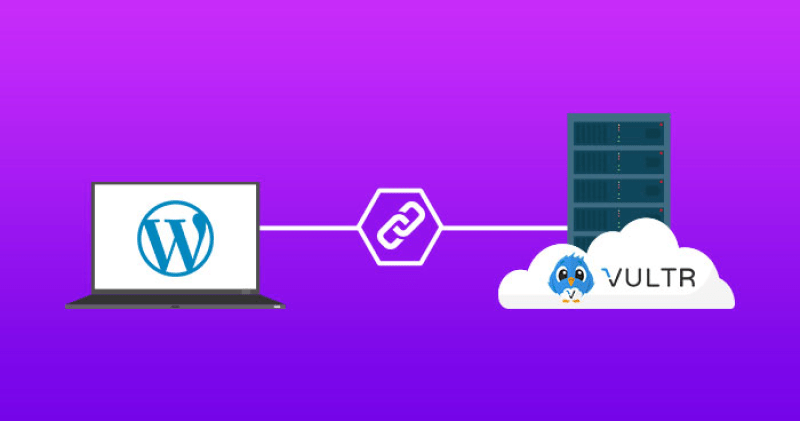Làm thế nào để cài đặt WordPress trên máy chủ Vultr
Vultr là một lựa chọn phổ biến thay thế cho DigitalOcean, họ cung cấp các máy chủ với giá cả phải chăng trên toàn cầu. Vultr với dịch vụ ‘High Frequency Compute’ bao gồm các máy chủ có tốc độ cao và rất thích hợp cho việc hosting WordPress.
Hãy cùng tiếp tục, ta sẽ kết nối Vultr VPS với SpinupWP. Trước khi bắt đầu quá trình này, bạn cần phải đăng ký tài khoản Vultr nếu bạn chưa có cái nào.
Sau khi đăng nhập, nhấn vào ‘Deploy Instance’. Thêm ‘cloud instance’ mới thông qua Vultr:
1. Chọn kiểu instance, chúng tôi đề xuất sử dụng ‘Cloud Compute’ hoặc ‘High Frequency’.
2. Mục ‘Server Location’ là địa điểm mà máy chủ được đặt.
3. Chọn ‘Ubuntu 20.04 x64’ là hệ điều hành cho máy chủ của bạn.
4. Chọn ‘Server Size‘, phần này quyết định bao nhiêu trang web bạn có thể host trên server và lưu lượng truy cập mà máy chủ của bạn chịu được.
5. Thêm ‘SSH key’ của bạn vào máy chủ.
6. Nhập tên máy chủ và nhãn cho máy chủ.
Các lựa chọn khác có thể thiết lập nếu cần hoặc để mặc định.
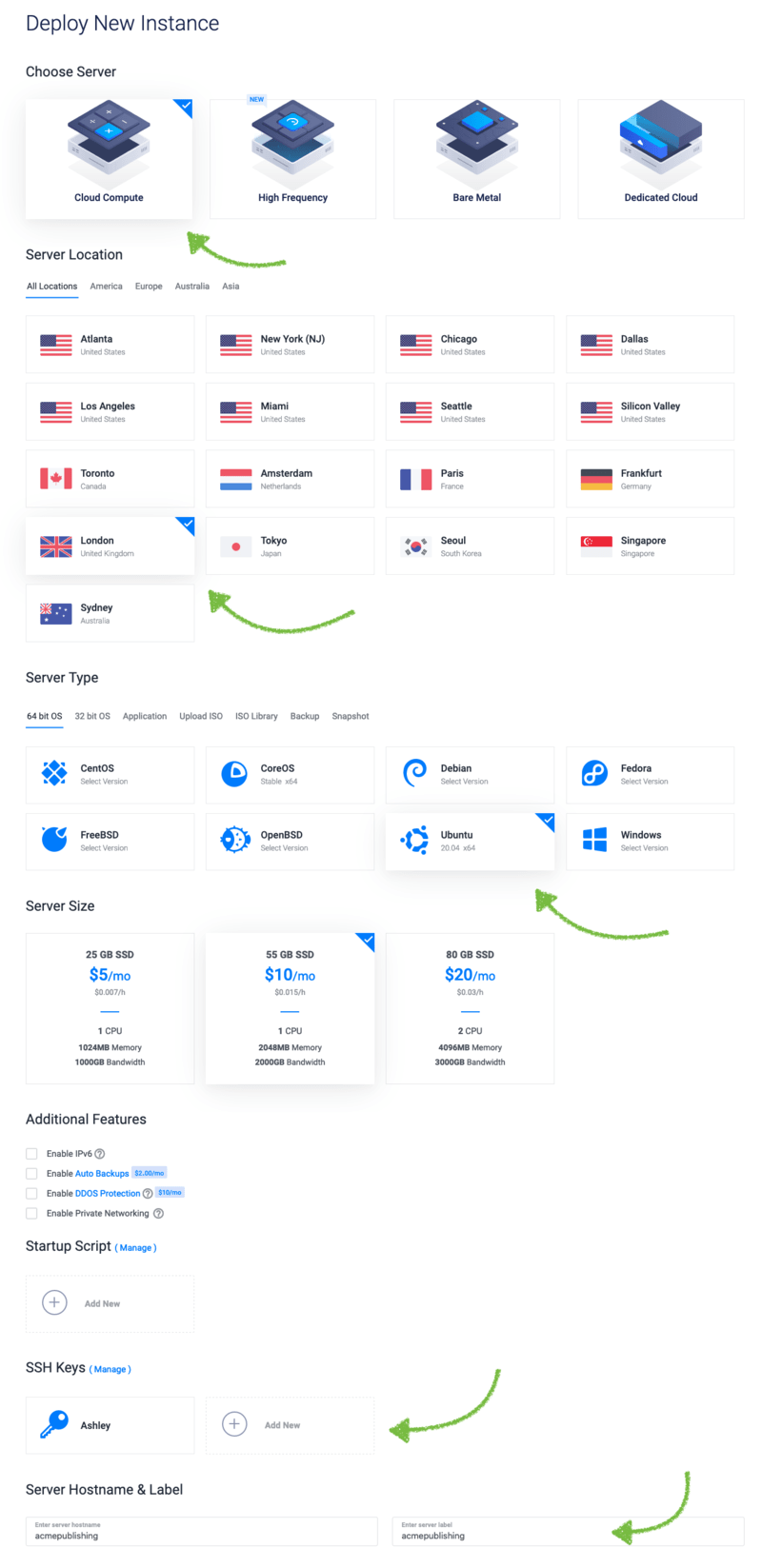
Một khi máy chủ được tạo thành công, hãy copy địa chỉ IP máy chủ vừa tạo. SSH đến máy chủ bằng root user:
“ssh [email protected]”
(‘192.248.156.219’ là IP server của bạn)
Khi thêm key SSH trong quá trình tạo instance, kết nối tới máy chủ sẽ thành công. Nếu không, hãy kiểm tra kỹ lại cài đặt kết nối của bạn.
Tiếp theo vào SpinupWP và nhấn ‘Spin Up a New Server’ sau đó tiếp tục chọn ‘I’ve already provisioned a fresh server’. Nhập vào địa chỉ IP công khai của máy chủ và chọn cách xác thực là ‘Public Key’. Các mục khác có thể để mặc định.
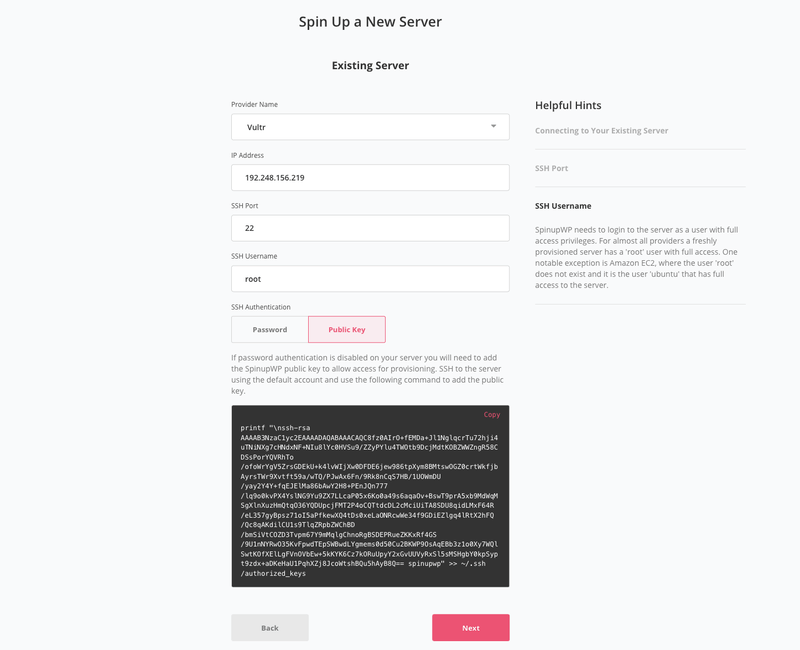
Sao chép các lệnh do SpinupWP cung cấp và dán vào SSH terminal. Xác nhận kết nối bằng cách nhấn ‘Next’ trên SpinupWP. Nhập hostname máy chủ, timezone và chọn máy chủ database để cài đặt.
Nhấn vào ‘Provision Server’ để bắt đầu quá trình thiết lập máy chủ. SpinupWP sẽ đảm nhận quá trình cài đặt Nginx, PHP-FPM, MySQL/MariaDB và các phần mềm cần thiết khác cho việc hosting WordPress.
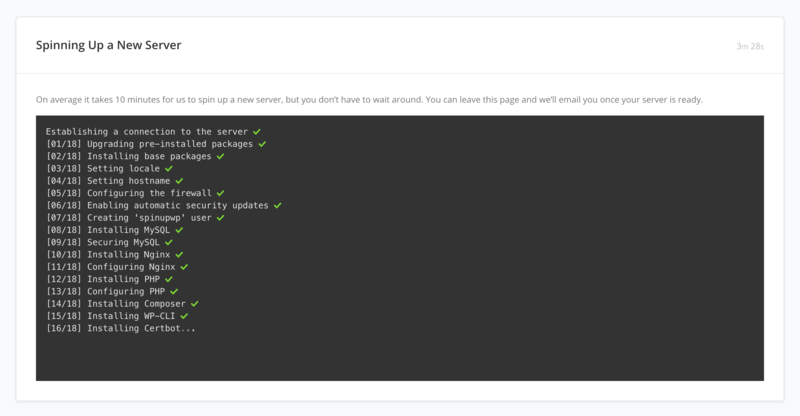
Sau khi hoàn tất quá trình thiết lập, máy chủ Vultr của bạn đã sẵn sàng để cài đặt WordPress hoặc các ứng dụng web khác.
Nguồn: https://25giay.vn
Danh mục: VPS - Hosting